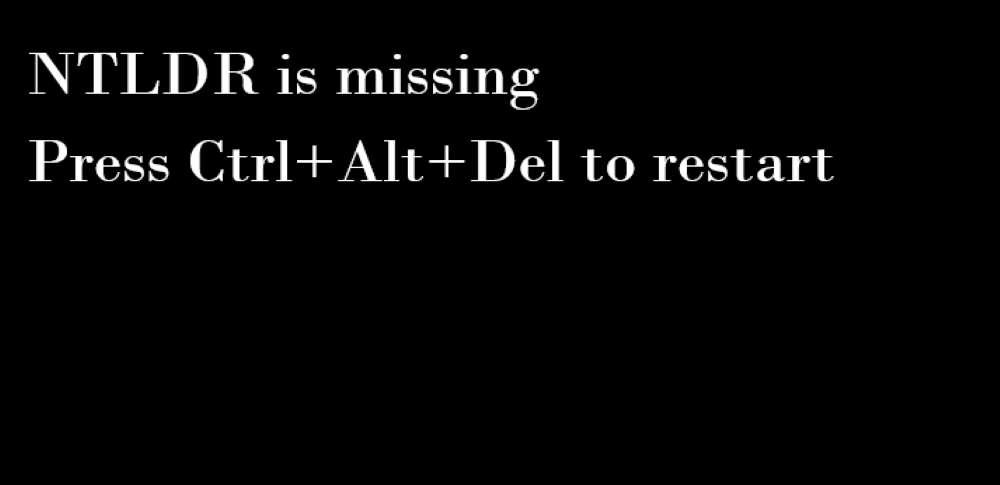
Windowsのパソコンを起動した際など、突然黒い画面に「NTLDR is missing Press Ctrl+Alt+Del to restart」と白い文字で表示されることがあります。このエラーメッセージが表示された場合、Windowsのパソコンに何らかの障害が発生していると考えられます。パソコンに発生している障害が悪化すると、最悪の場合パソコンが完全に故障してしまったり、保存されているデータが失われてしまう可能性があります。
そのような事態を防ぐために、今回は、NTLDR is missingと表示された場合の原因と修復方法について説明していきます。原因を正確に把握し適切な修復方法を試みることで大切なパソコンを守りましょう。
目次
NTLDR is missingとは
NTLDRとは、Windowsを起動させるために必要なファイルのことを指し、NTLDRが正常に読み込まれないとWindowsを起動させることができません。NTLDR is missingとは、Windowsを起動させるための「NTLDRファイル」が見つからず、パソコンを起動させることができないという意味です。
NTLDR is missingと表示される原因
NTLDR is missingとエラーメッセージが表示される原因としては、以下のようなことが考えられます。
BIOSが書き換わった
パソコンにHDD(ハードディスク)が2台以上接続されていた場合、HDDを起動する順番が入れ替わってしまったことが原因で、「NTLDR is missing」とエラーメッセージが表示されることがあります。例えば、WindowsをインストールしていないHDDが上位にあると、NTLDRファイルも存在しないため起動することができません。
「NTLDR is missing」と表示された場合は、まずBIOS設定の確認をし、WindowsがインストールされているHDDが上位に設定されているかの確認を行いましょう。しかし、BIOS設定を確認する場合は再起動を行う必要があります。再起動はパソコンに負担をかけ、症状をより悪化させてしまうという事例もあるため、あまりおすすめできません。
NTLDRファイルの削除/破損
Windowsを起動させるために必要なNTLDRファイルを誤って削除してしまった、または破損してしまった場合、「NTLDR is missing」とエラーメッセージが表示されます。NTLDRファイル以外にもWindowsを起動させるためには、以下のファイルが必要になります。
- NTDETECT.COM
- Boot.ini
- Bootfont.bin
これらのファイルも誤って削除されていたり、破損しているとエラーメッセージが表示されてしまいます。削除/破損されたファイルを修復する方法として、windowsセットアップCDの回復コンソールを使用する方法がありますが、コマンド操作が複雑なため誤った修復方法を行ってしまう危険性があります。
HDDの持つ情報が壊れている
内蔵されているHDDには、「HDD内部のどこにWindowsを起動させるためのファイルがあるのか」など、パソコンを起動するために必要な情報が多く存在します。その情報が何かしらの原因で書き換わってしまった場合など、情報を正しく読み込むことができず「NTLDR is missing」とエラーメッセージが表示される事例があります。
「NTLDR is missing」と表示される状態は、HDDに重度の論理障害が発生している可能性が非常に高いです。論理障害とは、保存されているデータやファイルシステムが破損している状態のことを指し、誤操作によるデータの削除/初期化やウイルス感染などが原因で発生します。これらの障害を修復するためには専門の知識や設備が必要になるため、HDD修復業者への相談が最も安全だと言えます。
NTLDR is missingを修復する前の注意点・修復方法
「NTLDR is missing」の修復を試みる場合に最も注意すべき点は、パソコンに保存されている「データが必要か不要か」という点です。
「NTLDR is missing」が表示される状態というのは、原因紹介の際にもお伝えしたように重度の論理障害が発生している可能性が考えられます。自己判断での修復作業は論理障害を悪化させてしまう可能性があり、パソコンの故障やデータを失ってしまう原因となります。
データが必要な場合
パソコン内部に保存されているデータが必要な方は以下の項目を読み、大切なデータを守るための対処を行いましょう。
電源のON/OFFを行わない
「NTLDR is missing」と表示される原因として、HDDに論理障害が発生している可能性が考えられます。電源のON/OFFを行うことでデータが上書きされてしまい、パソコン内部のデータが消失してしまいます。
また、再起動を行うこともパソコンに大きな負荷をかけることになってしまうため、パソコン内部のデータが必要な場合は、繰り返し電源のON/OFFを行うことは避けてください。
データ復旧業者へ相談する
パソコンに保存されているデータが必要な場合、プロのデータ復旧業者へ相談することをおすすめします。上記で述べたように「NTLDR is missing」と表示されたパソコンは、内部のHDDに論理障害が発生している可能性が高いです。障害が悪化することで修復の難易度があがってしまい、二度とデータを取り出すことができなくなってしまう場合があります。そのためデータを守るにはデータ復旧業者へ早めに相談することが大切になります。
しかしデータ復旧業者は国内に100社以上あり、復旧の技術力にも大きな差があるため、業者選定には注意が必要です。
データ復旧業者については以下の記事で詳しく紹介していますので、こちらをご覧ください。
(2023年最新版)おすすめデータ復旧業者ランキングはこちら
データが不要な場合
「NTLDR is missing」と表示されたパソコンに保存されているデータが初期化されても問題ない方、バックアップを取ってある方は以下の方法を試してください。
再起動を行う
「NTLDR is missing Press Ctrl+Alt+Del to restart」と表示されているように、「control+alt+delet」で再起動を行ってください。その際にBIOS設定の確認できます。
BIOS設定の確認方法は以下の通りです。
- パソコンの電源を入れメーカーロゴが表示された直後に、「F2キー」や「DELキー」を押し、BIOS画面を起動させます。ただし、メーカーによって操作方法が異なることもあるため、BIOSが起動しない場合は付属の説明書を確認しましょう。
- BIOS画面が表示後、WindowsがインストールされているHDDが上位に設定されているか確認します。
- もしWindowsがインストールされていないHDDが上位に設定されていた場合は、設定を変更し再起動を行ってください。
メーカーや修理業者へ相談する
保存されているデータよりも、パソコンの起動を優先したい場合はパソコンのメーカーや修理専門業者に相談することをおすすめします。HDDの交換を行ってもらうことで、パソコンを正常に動作させることが可能になります。パソコンの保証期間や費用面を調べ、安心できる修理専門業者を選びましょう。
おすすめデータ復旧サービス・製品
データが必要な場合、依頼する業者の選定といっても判断が難しいです。
そこで、データ復旧サービス各社の価格、内容(対応製品)、期間や特長から比較した、おすすめのサービスを紹介します。
(2023年最新版)おすすめデータ復旧業者ランキングはこちら
デジタルデータリカバリー

サイトデジタルデータリカバリー
デジタルデータリカバリーは11年連続国内売上No.1の国内最大級のデータ復旧業者です。復旧率に関しても95.2%と業界最高水準を誇り、技術力は申し分ないといえます。
また、技術力の他に復旧スピードも非常に速く、最短当日かつ約80%が48時間以内に復旧されるというのも大きな魅力です。料金体系は成功報酬制が採用されており、診断・見積りも無料で行えるため、まずは最大手のデジタルデータリカバリーへの問合せをおすすめします。
| 価格 | 500GB未満:5,000円〜 500GB以上:10,000円〜 1TB以上:20,000円〜 2TB以上:30,000円〜 |
|---|---|
| 内容(対応製品) | RAID機器(NAS/サーバー)、ハードディスク(パソコン)、外付けHDD、USBメモリ、ビデオカメラ、SSD、SDカード・MSDカードなど |
| 期間 | 最短当日(持ち込みの場合) 約80%が48時間以内に復旧完了 |
| 特長 | データ復旧専門業者で14年連続データ復旧国内売上No.1 95.2%の非常に高いデータ復旧率 累積18万件以上の相談実績 診断・見積り無料(デジタルデータリカバリーへの配送料も無料) |
まとめ
今回は、「NTLDR is missing」と表示された場合の原因と修復方法について紹介しました。
このエラーメッセージが表示された場合、修復難易度の高い論理障害が発生している可能性があります。できるだけ難易度を高めないためにも、迅速な対応を行うことが大切です。パソコンに重要なデータが保存されている場合は「データ復旧業者」へ、パソコンの起動を優先させたい場合は「メーカー・修理専門業者」への依頼をし、適切な対処を行ってもらいましょう。



![中小企業の情報瀬キィリティ相談窓口[30分無料]](/wp-content/uploads/2023/07/bnr_footer04.png)



